辽师大版六年级上册信息技术 1.2打造安全的计算机系统 教案
文档属性
| 名称 | 辽师大版六年级上册信息技术 1.2打造安全的计算机系统 教案 | 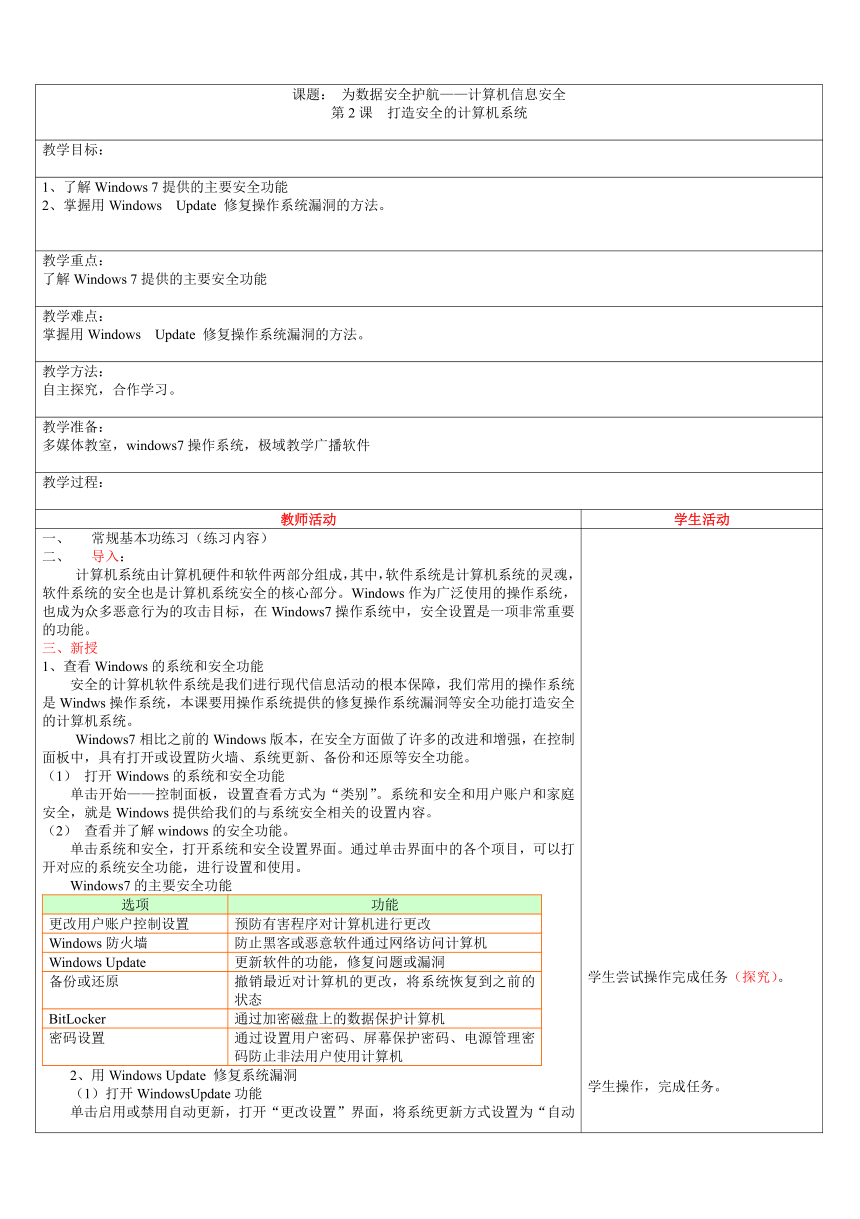 | |
| 格式 | doc | ||
| 文件大小 | 41.5KB | ||
| 资源类型 | 教案 | ||
| 版本资源 | 通用版 | ||
| 科目 | 信息技术(信息科技) | ||
| 更新时间 | 2021-01-19 21:48:38 | ||
图片预览
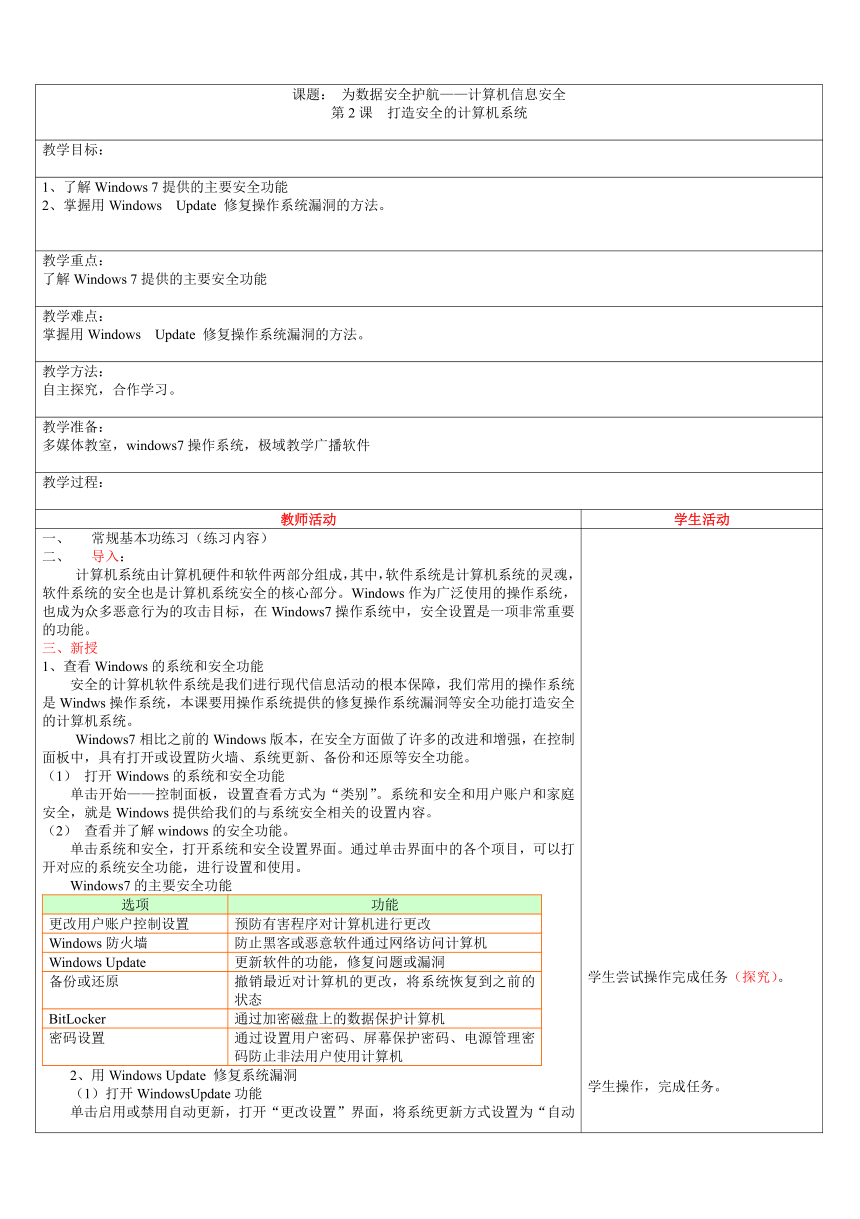
文档简介
课题: 为数据安全护航——计算机信息安全 第2课 打造安全的计算机系统
教学目标:
1、了解Windows 7提供的主要安全功能 2、掌握用Windows Update 修复操作系统漏洞的方法。
教学重点: 了解Windows 7提供的主要安全功能
教学难点: 掌握用Windows Update 修复操作系统漏洞的方法。
教学方法: 自主探究,合作学习。
教学准备: 多媒体教室,windows7操作系统,极域教学广播软件
教学过程:
教师活动 学生活动
常规基本功练习(练习内容) 导入:
计算机系统由计算机硬件和软件两部分组成,其中,软件系统是计算机系统的灵魂,软件系统的安全也是计算机系统安全的核心部分。Windows作为广泛使用的操作系统,也成为众多恶意行为的攻击目标,在Windows7操作系统中,安全设置是一项非常重要的功能。
新授
1、查看Windows的系统和安全功能
安全的计算机软件系统是我们进行现代信息活动的根本保障,我们常用的操作系统是Windws操作系统,本课要用操作系统提供的修复操作系统漏洞等安全功能打造安全的计算机系统。
Windows7相比之前的Windows版本,在安全方面做了许多的改进和增强,在控制面板中,具有打开或设置防火墙、系统更新、备份和还原等安全功能。
打开Windows的系统和安全功能
单击开始——控制面板,设置查看方式为“类别”。系统和安全和用户账户和家庭安全,就是Windows提供给我们的与系统安全相关的设置内容。
查看并了解windows的安全功能。
单击系统和安全,打开系统和安全设置界面。通过单击界面中的各个项目,可以打开对应的系统安全功能,进行设置和使用。
Windows7的主要安全功能
选项
功能
更改用户账户控制设置
预防有害程序对计算机进行更改
Windows防火墙
防止黑客或恶意软件通过网络访问计算机
Windows Update
更新软件的功能,修复问题或漏洞
备份或还原
撤销最近对计算机的更改,将系统恢复到之前的状态
BitLocker
通过加密磁盘上的数据保护计算机
密码设置
通过设置用户密码、屏幕保护密码、电源管理密码防止非法用户使用计算机
2、用Windows Update 修复系统漏洞
(1)打开WindowsUpdate功能
单击启用或禁用自动更新,打开“更改设置”界面,将系统更新方式设置为“自动安装更新”
当“自动安装更新”状态开启时,如果有更新程序时,系统会自动下载并安装 更新程序,并在任务栏中给出更新提示。
(2)手动检查更新程序。
单击检查更新,查看是滞有新的更新内容。
(3)安装更新程序。
如果有可用的更新,可以单击安装更新按钮安装更新程序
系统将从微软官方网站下载补丁并开始安装。
(4)重启计算机使更新程序生效。
更新安装结束后,可能会要求重校报启动系统,可以单击立即重新启动按钮重启系统,使更新程序生效。
练习
1、当计算机处于自动更新状态时,状态栏中的更新图标是什么样式的?
2、检查你的计算机,查看是否有更新程序。如果有,试着更新Windows系统到最新状态。
五、总结
本课你都学习到了什么内容?
学生尝试操作完成任务(探究)。
学生操作,完成任务。
指名学生为大家演示操作过程。
学生说收获。
学生尝试操作完成任务(探究)。
备课中必须要具备以下栏目:
教学目标、重难点、教学方法(学生自学,自主探究、协作学习为主)、教学准备、教学过程(导入、新授、练习、拓展、作品积累,总结等)要从师生活动两方面入手写备课,要能体现出教师活动和学生活动,以及师生互动和生生互动的关系,在备课中表现出探究与协作的过程和方法。
教学目标:
1、了解Windows 7提供的主要安全功能 2、掌握用Windows Update 修复操作系统漏洞的方法。
教学重点: 了解Windows 7提供的主要安全功能
教学难点: 掌握用Windows Update 修复操作系统漏洞的方法。
教学方法: 自主探究,合作学习。
教学准备: 多媒体教室,windows7操作系统,极域教学广播软件
教学过程:
教师活动 学生活动
常规基本功练习(练习内容) 导入:
计算机系统由计算机硬件和软件两部分组成,其中,软件系统是计算机系统的灵魂,软件系统的安全也是计算机系统安全的核心部分。Windows作为广泛使用的操作系统,也成为众多恶意行为的攻击目标,在Windows7操作系统中,安全设置是一项非常重要的功能。
新授
1、查看Windows的系统和安全功能
安全的计算机软件系统是我们进行现代信息活动的根本保障,我们常用的操作系统是Windws操作系统,本课要用操作系统提供的修复操作系统漏洞等安全功能打造安全的计算机系统。
Windows7相比之前的Windows版本,在安全方面做了许多的改进和增强,在控制面板中,具有打开或设置防火墙、系统更新、备份和还原等安全功能。
打开Windows的系统和安全功能
单击开始——控制面板,设置查看方式为“类别”。系统和安全和用户账户和家庭安全,就是Windows提供给我们的与系统安全相关的设置内容。
查看并了解windows的安全功能。
单击系统和安全,打开系统和安全设置界面。通过单击界面中的各个项目,可以打开对应的系统安全功能,进行设置和使用。
Windows7的主要安全功能
选项
功能
更改用户账户控制设置
预防有害程序对计算机进行更改
Windows防火墙
防止黑客或恶意软件通过网络访问计算机
Windows Update
更新软件的功能,修复问题或漏洞
备份或还原
撤销最近对计算机的更改,将系统恢复到之前的状态
BitLocker
通过加密磁盘上的数据保护计算机
密码设置
通过设置用户密码、屏幕保护密码、电源管理密码防止非法用户使用计算机
2、用Windows Update 修复系统漏洞
(1)打开WindowsUpdate功能
单击启用或禁用自动更新,打开“更改设置”界面,将系统更新方式设置为“自动安装更新”
当“自动安装更新”状态开启时,如果有更新程序时,系统会自动下载并安装 更新程序,并在任务栏中给出更新提示。
(2)手动检查更新程序。
单击检查更新,查看是滞有新的更新内容。
(3)安装更新程序。
如果有可用的更新,可以单击安装更新按钮安装更新程序
系统将从微软官方网站下载补丁并开始安装。
(4)重启计算机使更新程序生效。
更新安装结束后,可能会要求重校报启动系统,可以单击立即重新启动按钮重启系统,使更新程序生效。
练习
1、当计算机处于自动更新状态时,状态栏中的更新图标是什么样式的?
2、检查你的计算机,查看是否有更新程序。如果有,试着更新Windows系统到最新状态。
五、总结
本课你都学习到了什么内容?
学生尝试操作完成任务(探究)。
学生操作,完成任务。
指名学生为大家演示操作过程。
学生说收获。
学生尝试操作完成任务(探究)。
备课中必须要具备以下栏目:
教学目标、重难点、教学方法(学生自学,自主探究、协作学习为主)、教学准备、教学过程(导入、新授、练习、拓展、作品积累,总结等)要从师生活动两方面入手写备课,要能体现出教师活动和学生活动,以及师生互动和生生互动的关系,在备课中表现出探究与协作的过程和方法。
同课章节目录
